Strive Review:適用於 WordPress 的最佳視覺內容日曆插件
已發表: 2022-06-13為 WordPress 找到內容日曆插件非常具有挑戰性。 Strive 是這種插件類型的少數選項之一。 它使您可以按時完成編輯計劃。 因此,您可以按時實現有關內容製作的目標。 無論您是獨立博客作者還是負責管理某些作者的內容經理,Strive 都是一款出色的內容調度工具。 使用 Strive,您可以使您網站上的整個內容創建過程更加結構化。 繼續閱讀以了解有關該插件的更多信息。
讓我們從一個問題開始,“你真的需要內容日曆插件嗎?”
假設您是博主。 如果您想在博客上取得成功,那麼內容創建是您作為博主的主要工作。 內容創建本身涉及幾個步驟。 從進行研究,創建大綱等。換句話說,您需要在執行內容之前計劃好一切。 計劃是這裡的關鍵詞。
想像一下,您對新內容進行了研究並發現了一些有前景的主題。 在製作每個主題的大綱後,您就可以繼續進行真正的內容創建了。 如果您不安排編寫內容的時間表,會發生什麼? 很有可能,您會留下半成品內容並切換到另一個主題,甚至沒有完成您留下的內容。
讓我們再舉一個例子。
您有一個與您的團隊一起管理的博客。 在這種情況下,您扮演內容管理員的角色。 作為內容管理員,您的工作是在內容創建方面為您的作者團隊分配任務。 在這種情況下,您使用什麼工具來管理團隊的內容創建計劃?
努力是這個問題的一個很好的答案。
什麼是努力?
您可以在 wordpress.org 或 CodeCanyon 和 Divi Market Place 等市場上找到大量 WordPress 插件。 但是,正如我們在開篇部分所述,要找到一個專門為安排內容創建而開發的插件(如 Strive)是非常具有挑戰性的。
使用 Strive,您可以在博客上安排內容創建,以確保不會錯過您計劃編寫的任何內容創意。 更重要的是,它允許您通過堅持已安排的內容更準時地完成您的內容。 Strive 帶有方便的功能,例如日曆視圖、顏色編碼的編輯狀態、管道等。
如果您有一個包含多個作者的博客,而您是內容管理員,那麼 Strive 尤其是一個很棒的插件。 您可以使用它來安排內容並將每個內容分配給您的作者團隊。 分配內容創建計劃時,您可以添加預定義的參數,例如帖子類別和帖子標籤。
努力特色
1. 內容創作調度
內容創建計劃是 Strive 提供的主要功能。 您可以使用該功能來製定內容創建的時間表。 不僅是默認內容(博客帖子),您還可以安排自定義帖子類型的內容創建——如果您的網站上有其他內容類型(例如,列表項),這非常棒。 添加新內容計劃時,您可以插入現有草稿或創建空白內容計劃。
您可以添加到您的日程安排的元素是:
- 帖子標題
- 帖子類別
- 發布標籤
- 筆記
您還可以通過從現有作者列表中選擇作者來設置誰將編寫內容。
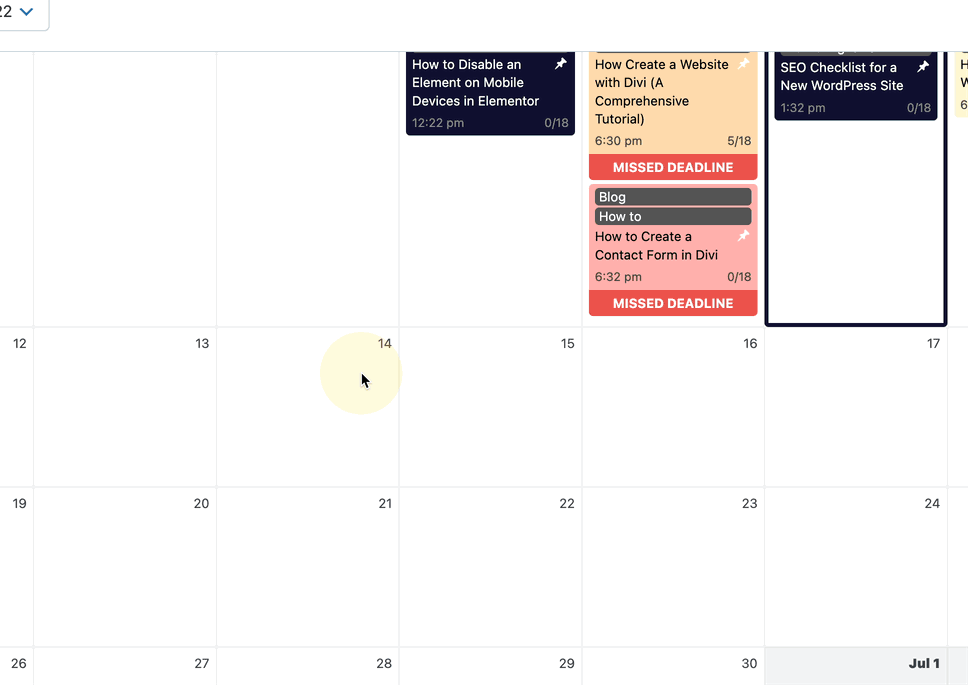
想要更改某個內容的時間表? Strive 讓這一切變得非常容易。 您可以簡單地拖放一個計劃項目來重新安排它。
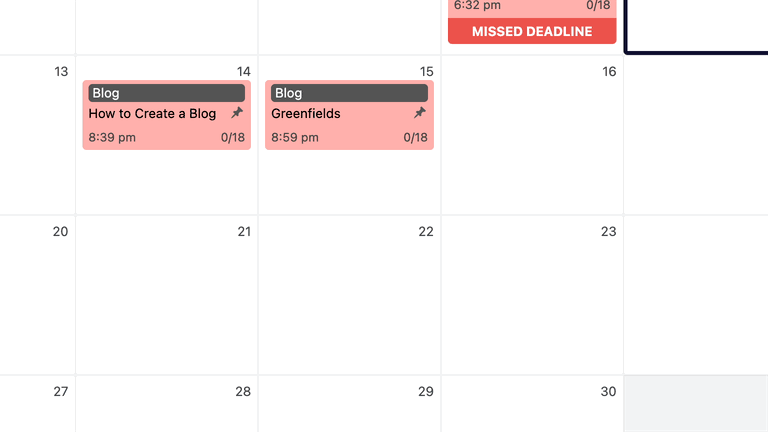
2. 顏色編碼的編輯狀態
您可以在 Strive 主屏幕的日曆視圖中查看您制定的所有內容創建計劃。 每個時間表根據其狀態有自己的顏色。 已完成的帖子有綠色代碼,而尚未開始的帖子有紅色代碼。 以下是編輯狀態的顏色代碼:
- 紅色:尚未開始
- 橙色:正在寫入
- 黃色:正在編輯
- 綠色:完成
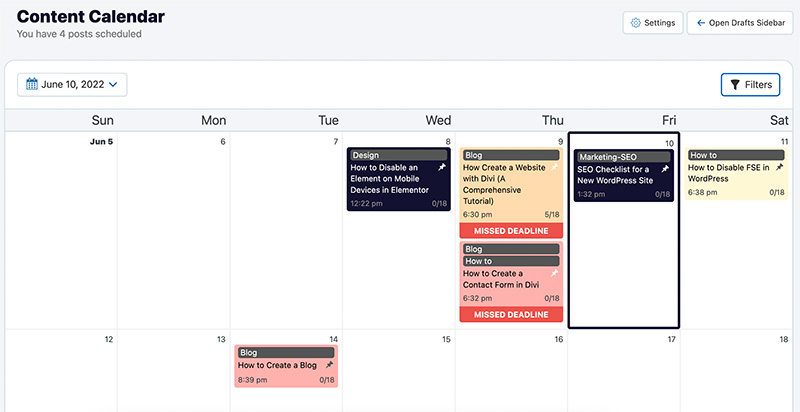
您添加的每個新計劃都有一個紅色作為默認顏色。 要更改顏色(狀態),您可以在古騰堡編輯器的帖子設置面板上勾選選項之一——就在作者字段的下方。 安裝並激活 Strive 插件後,您將看到這些選項。
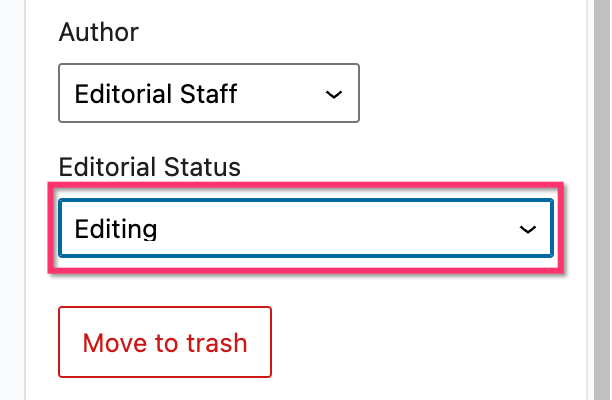
3.管道視圖
作為一個有很多帖子要寫的博主,當你不知道接下來要寫什麼時,你有時可能會留下一個半成品。 如果你經常這樣做,你肯定會有一堆未完成的帖子。 如果帖子有潛在的關鍵字或主題,那將是一個巨大的損失。 Strive 的管道視圖功能允許您查看網站上未完成的帖子列表,以及預定的帖子。 該功能非常適合挖掘舊的(未完成的內容),因為日曆視圖僅顯示預定和已發布的內容。
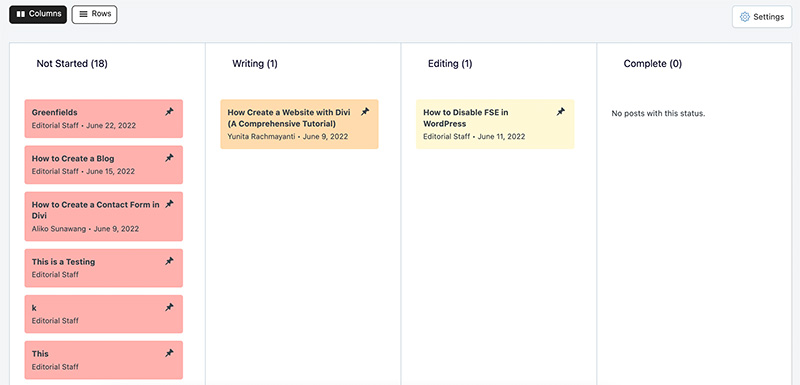
4. 發布清單
計劃在內容創建中至關重要。 在創建內容(例如,博客文章)之前,您需要執行幾個步驟。 從進行研究以找到潛在的關鍵字,進行研究以找到參考等等。 而在寫內容的時候,你還需要確保你不會錯過任何一個步驟,比如優化關鍵詞、添加特色圖片、添加內部鏈接、檢查語法錯誤等等。 如果沒有助手,編寫新內容時很容易忘記某個步驟。

Strive 附帶一個寫作助手——發布清單——以確保您在點擊發布按鈕之前完成了所有必要的步驟。
安裝 Strive 後,您會在 Gutenberg 編輯器的菜單圖標欄上找到一個新圖標。 單擊它時,您將看到清單項目,其中包含在發佈內容之前需要完成的步驟。
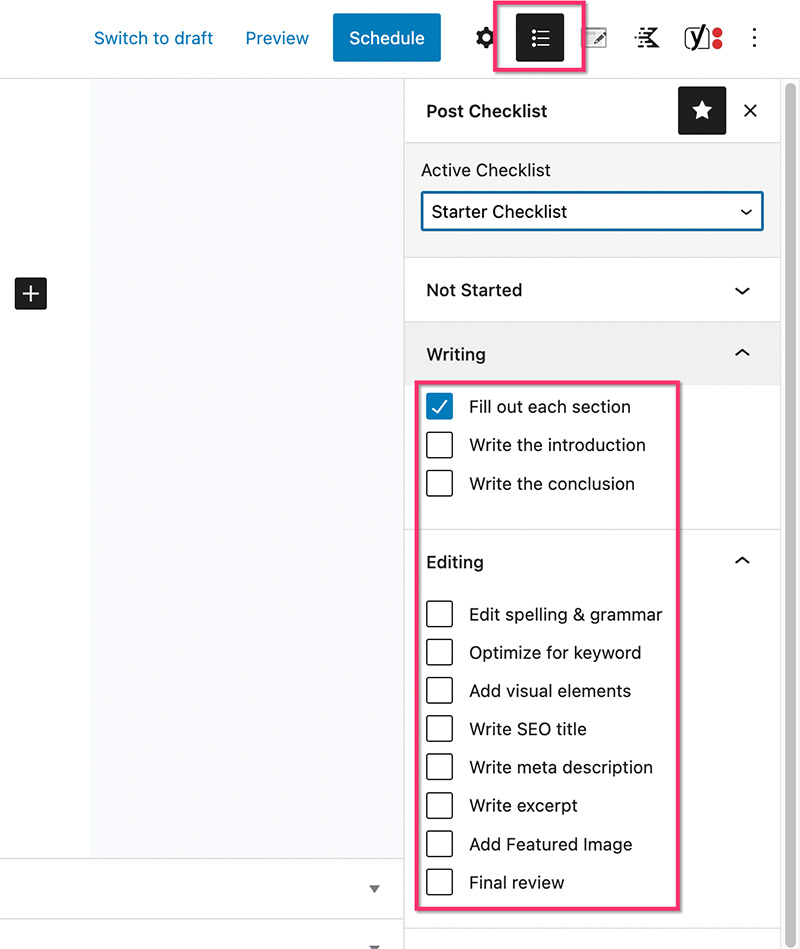
這些清單項目由 Strive 預先定義。 您可以從 Strive 的設置頁面編輯它們。 如果您需要添加更多項目(任務),您也可以這樣做。 如果您願意,您甚至可以創建自己的清單。
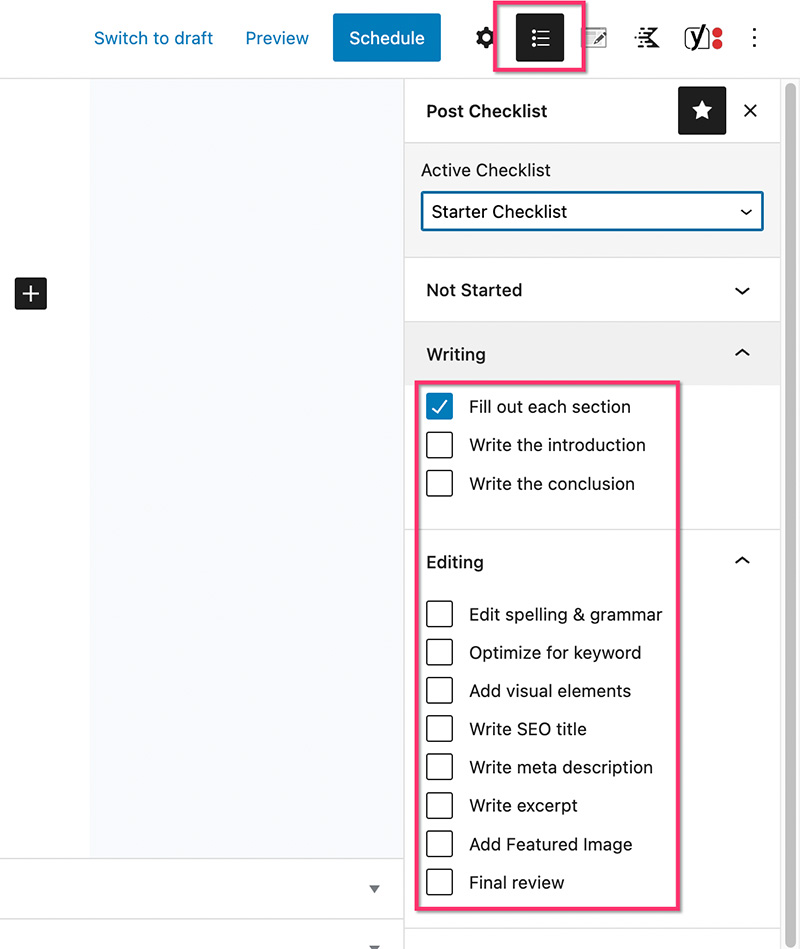
雖然清單項目可以幫助您和您的作家團隊確保他們不會錯過任何事情,但它們也可用於跟踪內容創建的進度。 從日曆視圖中,您可以檢查每個帖子上已檢查的清單項目的數量。
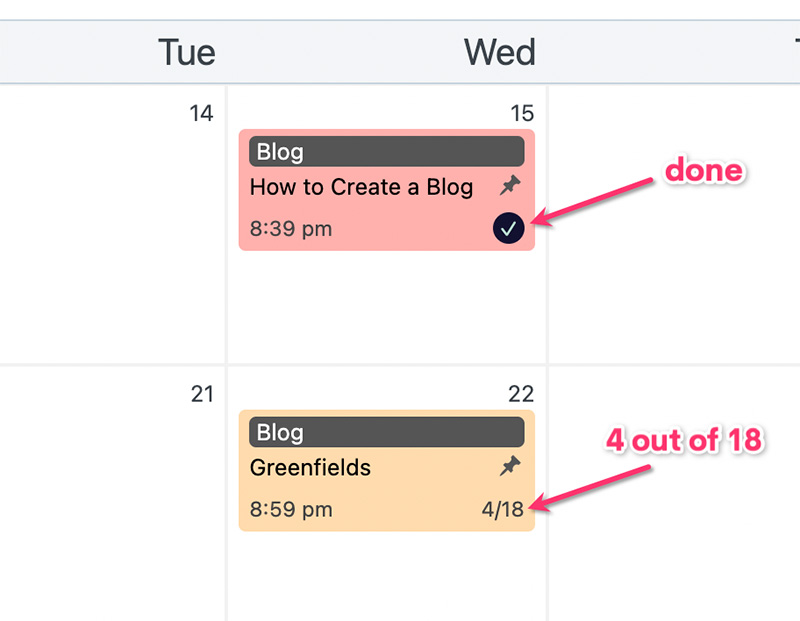
Post Checklists 不僅適用於 Gutenberg(塊編輯器),而且還適用於經典編輯器,以防您仍然使用。
5. 修訂
為了使您的內容與您的讀者保持相關,您可以在發現某些內容已過時時簡單地更新它。 Strive 通過提供修訂功能讓您更輕鬆地安排舊內容的編輯。
當您轉到 WordPress 儀表板上的Posts -> All Posts以檢查已發布帖子的列表時,您將看到一個名為Create Revision的新項目可點擊鏈接。 單擊該鏈接將帶您進入 Gutenberg 編輯器,您可以在其中安排編輯時間。
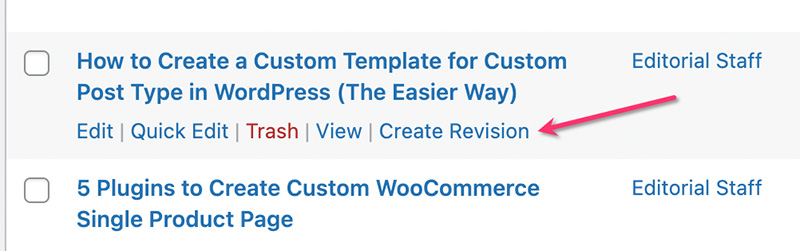
您的訪問者仍然可以訪問所有已計劃編輯的已發佈內容。 您可以從日曆視圖和管道視圖中檢查編輯狀態。
爭取定價和在哪裡獲得它
Strive 是通過 Freemius 銷售的付費插件。 要使用該插件,您需要分配每月 7 美元的預算。 在收費之前,您有機會免費試用 30 天的 Strive(試用期間不需要提供卡信息)。
30 天的試用期讓您可以毫無例外地使用所有 Strive 功能。 如果您喜歡使用 Strive 並想訂閱,您可以單擊 WordPress 儀表板內的 Strive 設置屏幕中的立即升級菜單。 您有兩個計費周期選項:每月和每年。 年度選項為您提供 16% 的折扣。 想通過一次性付款獲得 Strive 嗎? 還有一個選項。
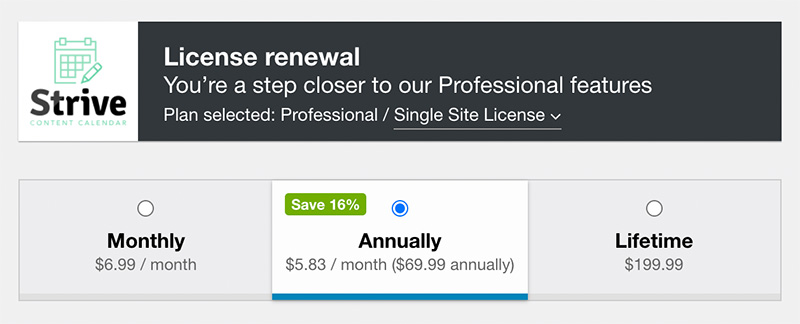
上表中的價格適用於單站點許可證。 這意味著您只能在一個網站上安裝 Strive。 Strive 提供五種許可證類型:
- 單個站點: 7 美元/月
- 3 個站點: 10 美元/月
- 5 個站點: 13 美元/月
- 10 個站點: 20 美元/月
- 無限站點: 30 美元/月
如何獲取和安裝 Strive
如上所述,Strive 是通過 Freemius 銷售的付費插件,因此在 wordpress.org 上找不到。 要下載 Strive,您可以訪問其定價頁面並單擊開始 30 天免費試用按鈕。
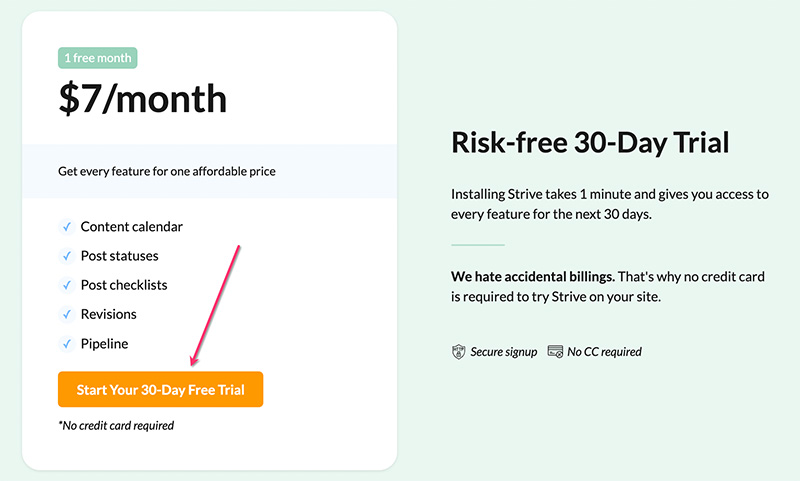
單擊上面的按鈕將打開一個表單,您需要在其中輸入您的姓名和電子郵件地址。 填寫字段後單擊開始試用按鈕。 Strive 會將插件的 ZIP 文件發送到您的電子郵件地址。 只需下載它。
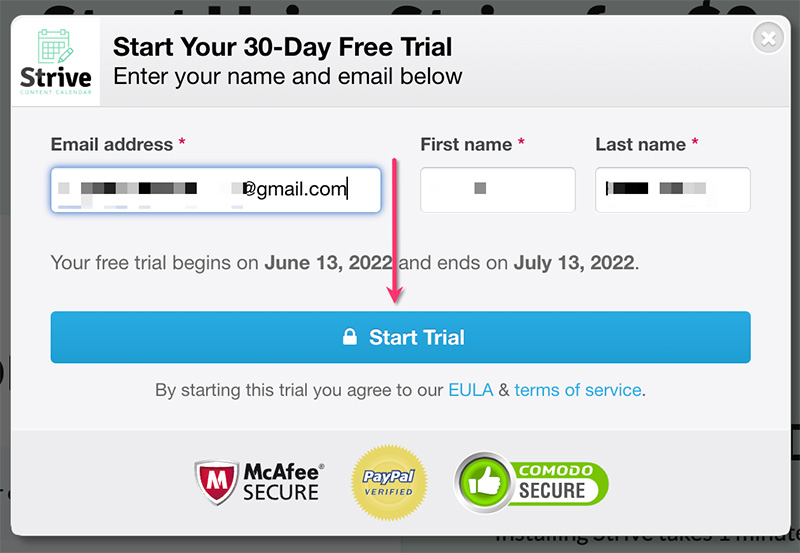
下載 ZIP 文件後,轉到 WordPress 儀表板上的插件 -> 添加新的以安裝插件。 安裝後立即激活。 在激活過程中,您將被要求輸入包含在發送給您的電子郵件中的許可證密鑰。 只需粘貼許可證代碼並單擊同意並激活許可證按鈕即可開始使用 Strive。
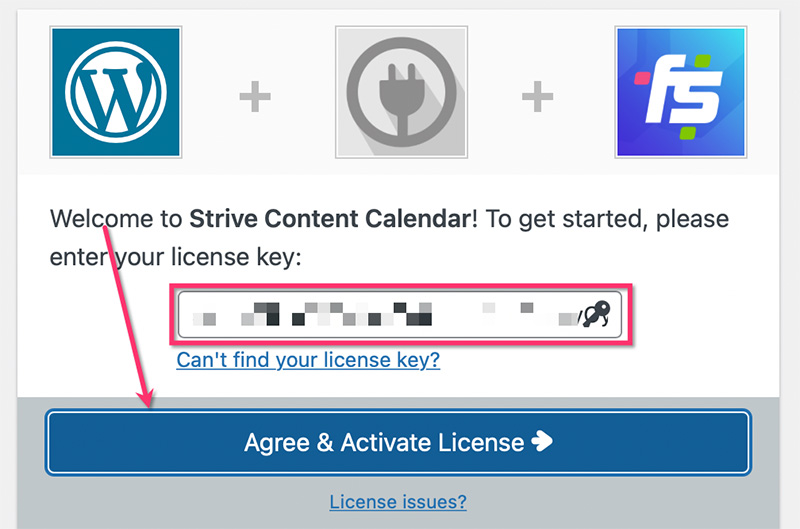
底線 - 努力審查
您可以輕鬆找到 WordPress 的緩存插件、安全插件或頁面構建器插件。 但內容日曆插件並非如此。 在您的 WordPress 網站上擁有一個內容日曆對於提高您的生產力至關重要。 Strive 是內容日曆部分中罕見的選項之一。
如果您管理一個有多個作者的 WordPress 博客,而您扮演內容管理員的角色,那麼 Strive 尤其是一個很棒的插件。 您可以利用它來安排由您的作者團隊執行的帖子。 Strive 提供了一種現代方式,可以直接從您的 WordPress 儀表板安排內容創建。 更重要的是,由於其發布狀態功能,您可以跟踪內容創建的進度。 Strive 絕對是擁有多個作者的 WordPress 博客的必備插件。
如果您是個人博客作者,Strive 將幫助您保持編輯時間表的進度。 它的帖子清單功能可以幫助您確保在創建新內容時不會錯過任何步驟。
